
前言
macOS 26 Tahoe 升级以后我估计80%的人最大的困扰就是 APP Launchpad(启动台)给我干哪里去了?新的 Spotlight 体验一点都不如原来的模式。四指一捏——Launchpad 没出来,Spotlight 倒是蹦出个“命令面板”。现在找个APP不能根据固定的习惯,还得再把APP名字输入一遍。
现状拆解
- Spotlight 新版 = 搜索 + 快捷指令 + 剪贴板历史,但它本质是“语义检索”,不是“空间索引”。
- Launchpad 旧版 = 二维网格 + 肌肉记忆 + 零输入成本,符合 Fitts 定律。
- 苹果把前者塞进主交互,后者直接下架,相当于把 Dock 图标全换成 CLI 命令——极客友好,普通用户翻车。
解决方案
AppGrid Launcher 把 Launchpad 的“网格 + 手势”做成原生 App,还加了几行代码级的优化:
- 告别繁琐搜索: 回归最直观的网格布局,所有应用位置固定,一眼定位,肌肉记忆永远在线。
- 高度自定义: 不止于简单的文件夹,AppGrid 支持调整网格尺寸、间距、背景,甚至可以为单个应用设置自定义图标。你的桌面,你做主。
- 快捷键一键呼出: 设定一个全局快捷键,随时随地秒开 AppGrid,操作行云流水,这才是 Pro 用户该有的体验。
- 轻量与专注: 软件本身极其轻量,只专注于“启动应用”这一件事,没有多余的后台进程,不占用系统多余资源。
官网免费下载,Mac App Store 可更新:
AppGrid Launcher – Mac App Storer
使用教学
添加 APP
右上角点击编辑模式,然后再点击 + 号,可以添加新安装的APP到 APPGrid

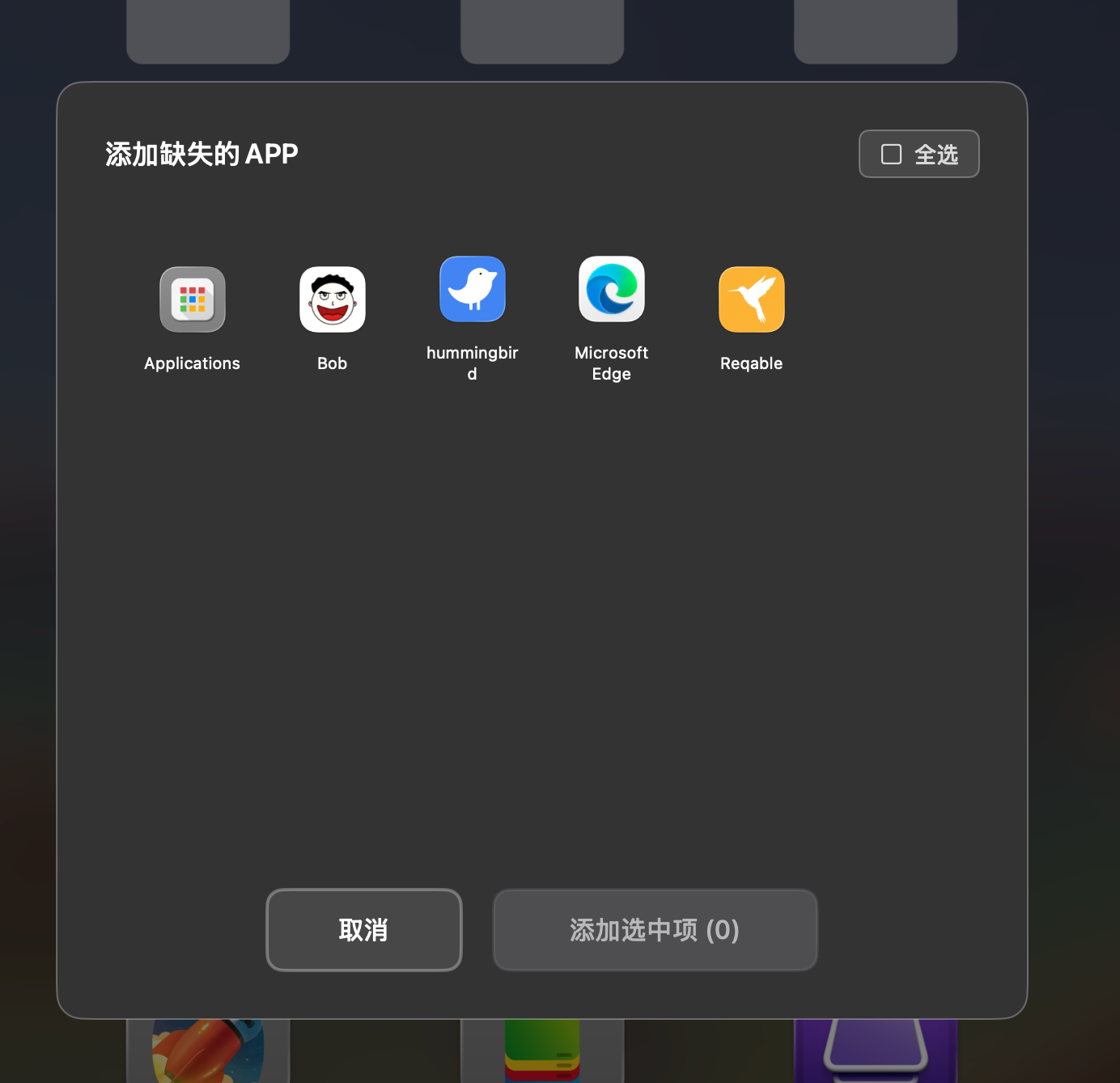
Dock 显示
默认是在顶部导航栏显示按钮,但是大家如果习惯是 Dock 点击APP LaunchPad(启动台)的体验,那么就是 通用设置 中点击 在Dock中显示 即可。
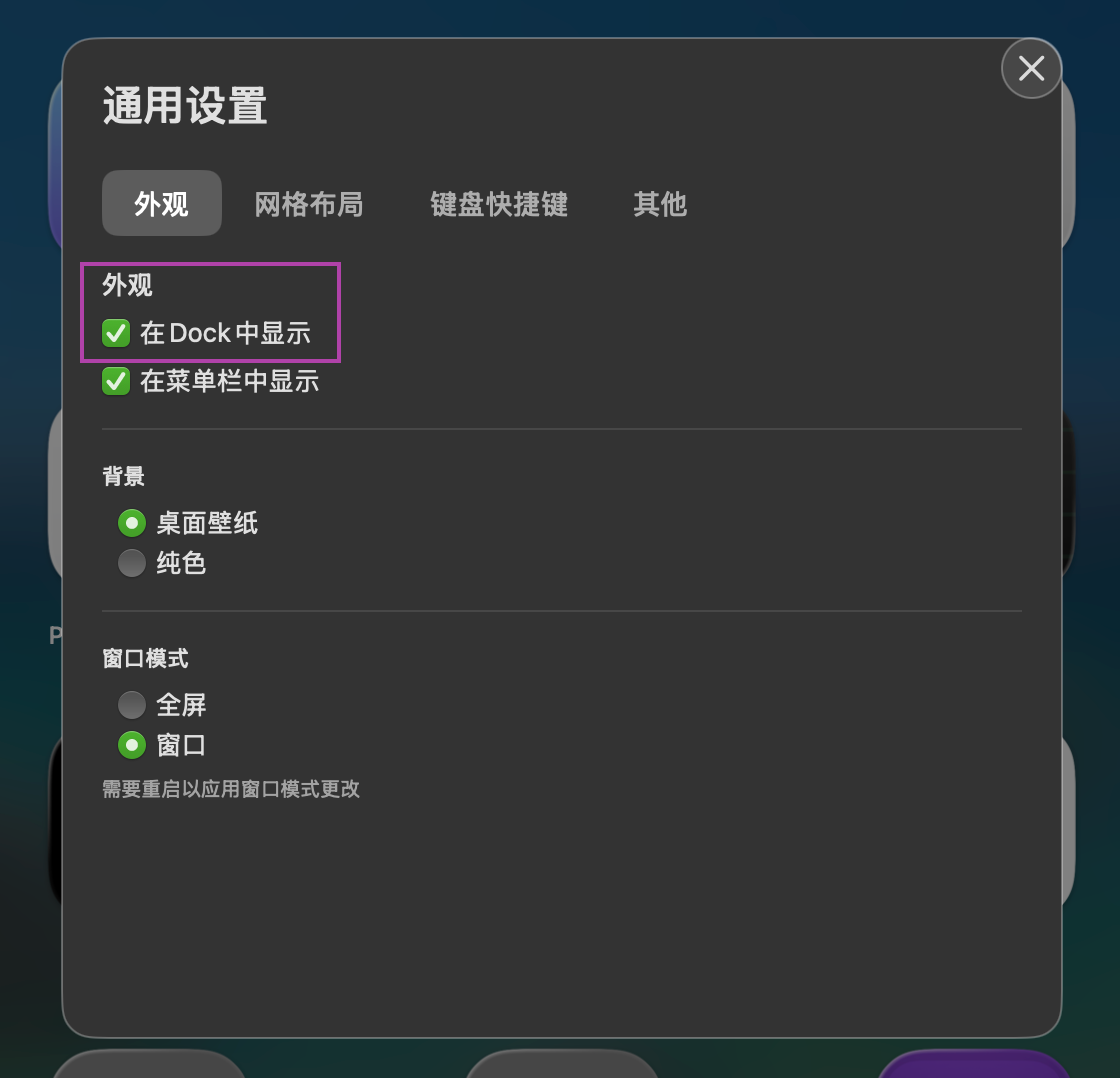
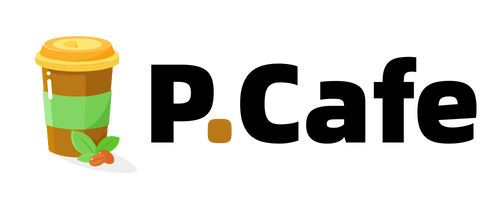

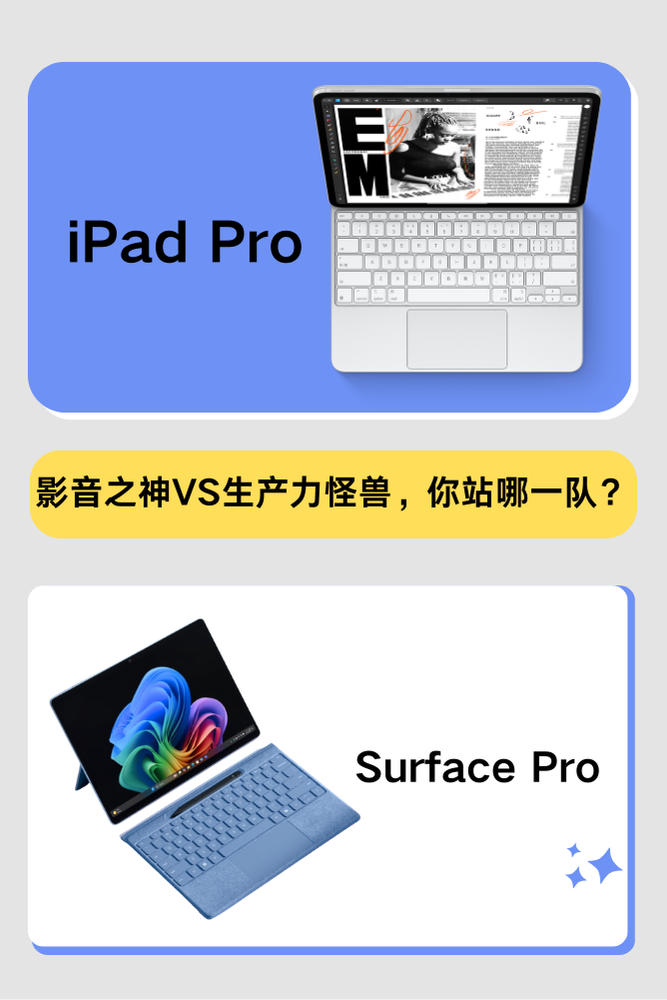

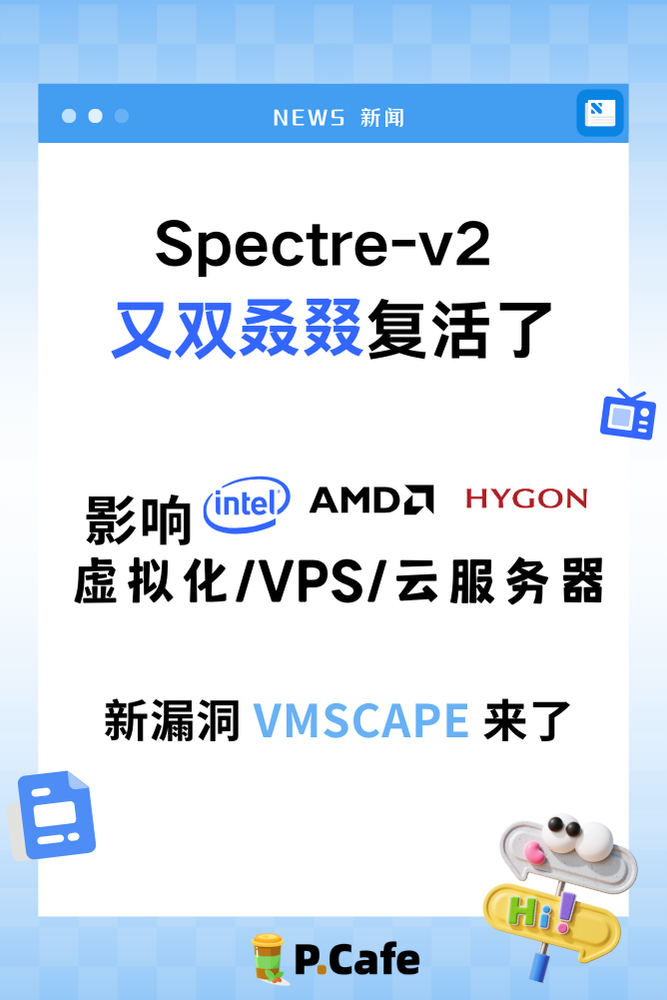
评论 (0)